Uma atualização de sistema com defeito, uma nova placa gráfica, arquivos de sistema corrompidos e até mesmo um novo mouse USB: todos esses problemas podem causar uma opção de recuperação automática no Windows quando você tenta inicializar um PC com Windows.
O Windows permanecerá preso em um “loop” e você verá a mensagem de erro “Prepare a recuperação automática".
Você geralmente vê essa mensagem de erro quando o Windows tenta inicializar, mas falha, forçando-se a passar por um ciclo interminável de mensagens de erro de recuperação automática do sistema. Se o Windows não conseguir se reparar, ele reinicia e repete o ciclo.
Não há uma causa única para um loop de recuperação automática do Windows 10 ou Windows 11, mas há várias situações que provavelmente podem causar isso. Faltando ou arquivos de sistema danificados são uma das causas mais comuns em que o Windows não consegue inicializar (ou se reparar) porque esses arquivos essenciais necessários para sua execução não estão disponíveis.
Isso evita que o kernel do Windows e outros serviços essenciais do Windows sejam carregados completamente, impedindo que você use o PC. Outro problema que pode causar um ciclo de reparo é um componente recém-instalado ou periférico conectado que não possui um driver (ou que simplesmente não está funcionando corretamente).
Se você atualizou recentemente seu PC, seus novos componentes precisam de drivers para que o Windows possa usá-los. Se os drivers estiverem ausentes, desatualizados ou sem suporte, isso pode causar um loop de recuperação do sistema, especialmente para componentes críticos, como uma nova placa gráfica.
Outros problemas, como componentes defeituosos, infecção por malware, registro do sistema corrompido e até mesmo arquivos de instalação defeituosos, apontam para uma causa possível. Recomendo que você execute o procedimento abaixo e verifique se o loop do sistema foi resolvido depois disso.
Windows 11/10 travado em reinicialização infinita
Para começar, você precisa colocar o computador no modo de recuperação, a partir daqui você pode solucionar problemas. Em geral, isso deve funcionar porque esta é a mensagem de erro que você vê constantemente.
Se este não for o caso, inicie o computador e desligue-o durante a tela de carregamento do Windows, desligando imediatamente a energia ou através do botão liga/desliga físico. Você faz isso três vezes.
Se tudo correr bem, a preparação automática para recuperação será iniciada. Você verá a tela abaixo. Não funciona? Pare e consulte um especialista.
Então você verá a tela abaixo. Seu computador detectará problemas.
Em seguida, clique em “Opções avançadas”.
Clique em “Solucionar problemas”.
Clique em “Opções avançadas” novamente.
Em seguida, clique em “Prompt de Comando”. Se você precisar selecionar uma conta de usuário, selecione a conta de administrador e, se necessário, insira a senha do administrador. Se o prompt de comando for reiniciado imediatamente, tudo bem.
No het Prompt de comando, digite os seguintes comandos por linha, cada linha é confirmada com a tecla ENTER.
c: cd \windows\system32\config\ md backup copy *.* backup cd regback copy *.* .. A exit
O problema do ciclo de preparação de recuperação automática deve agora ser resolvido.
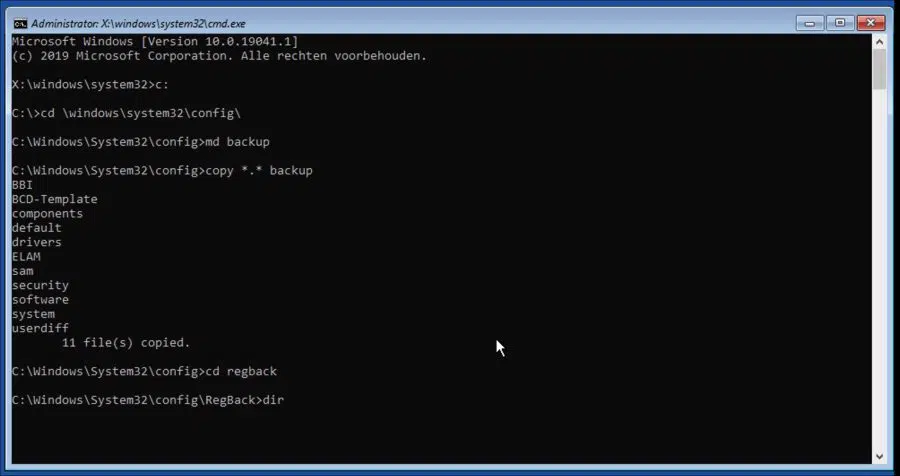
O que fizemos aqui? Você restaurou os arquivos de backup recentes da pasta regback. Este é um backup da inicialização mais bem-sucedida do seu computador. Você, por assim dizer, sobrescreveu arquivos incorretos e pode reiniciar o Windows e o ciclo de reparo de inicialização não ocorrerá mais.
Espero que isso tenha ajudado você. Obrigado por ler!

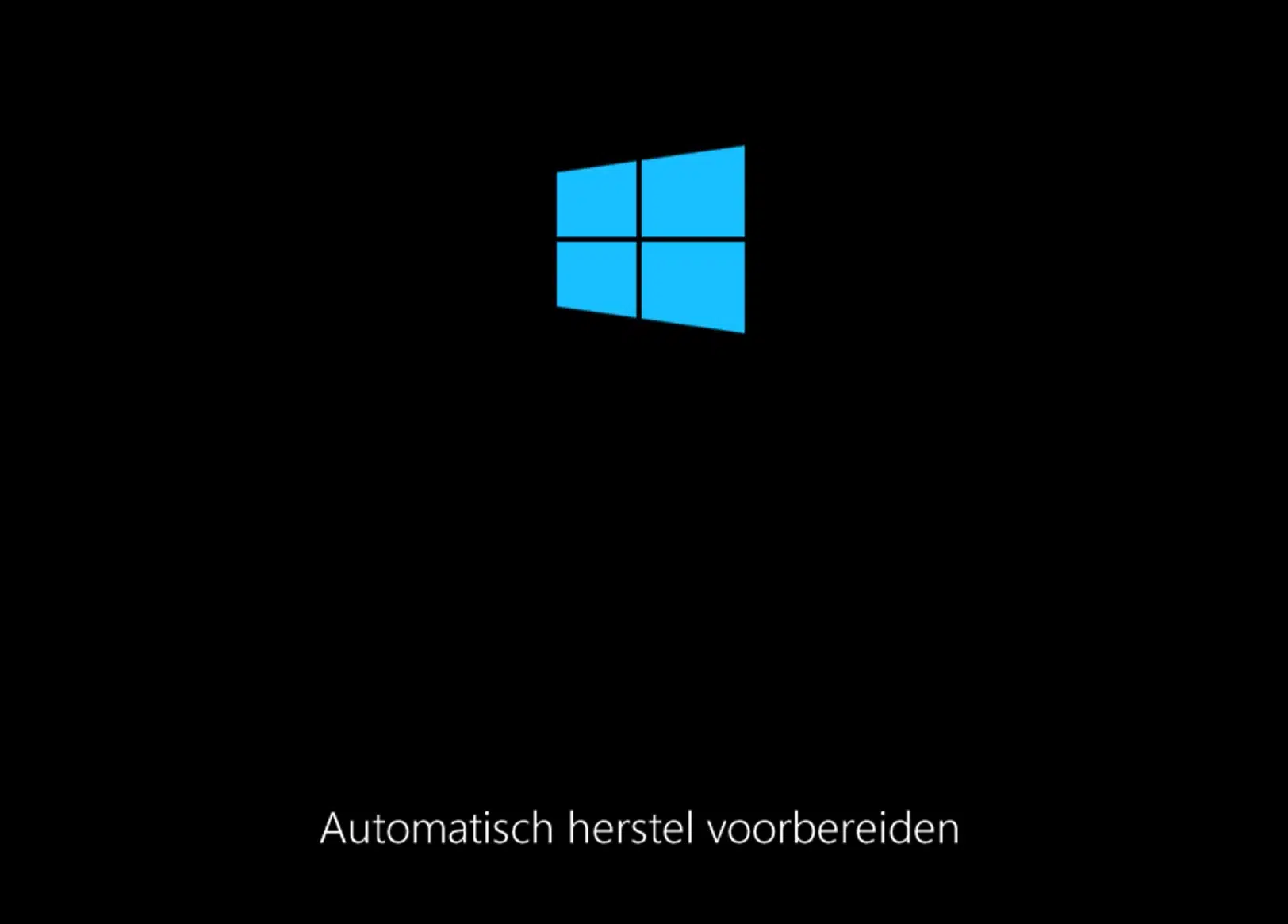
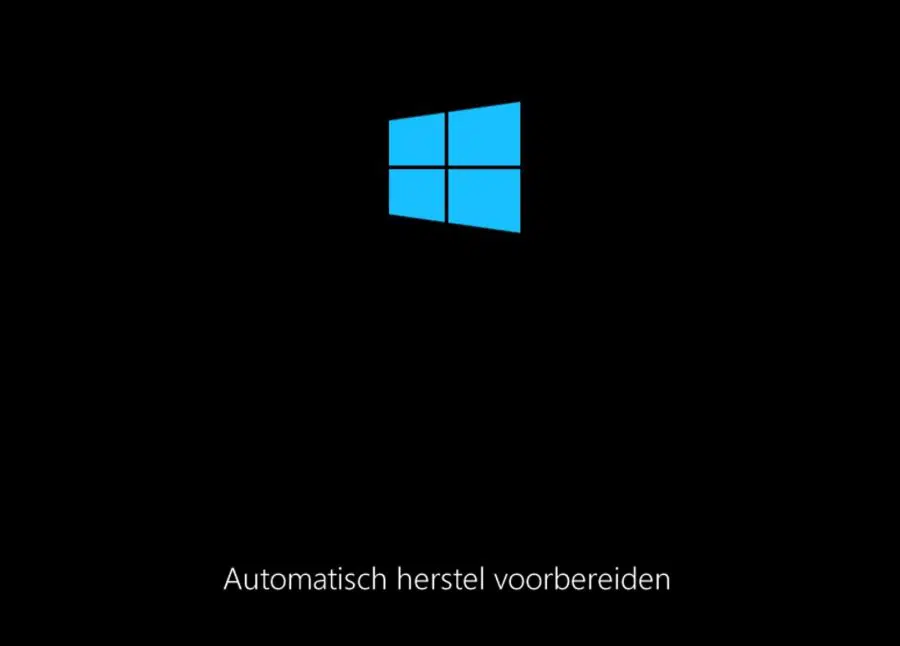
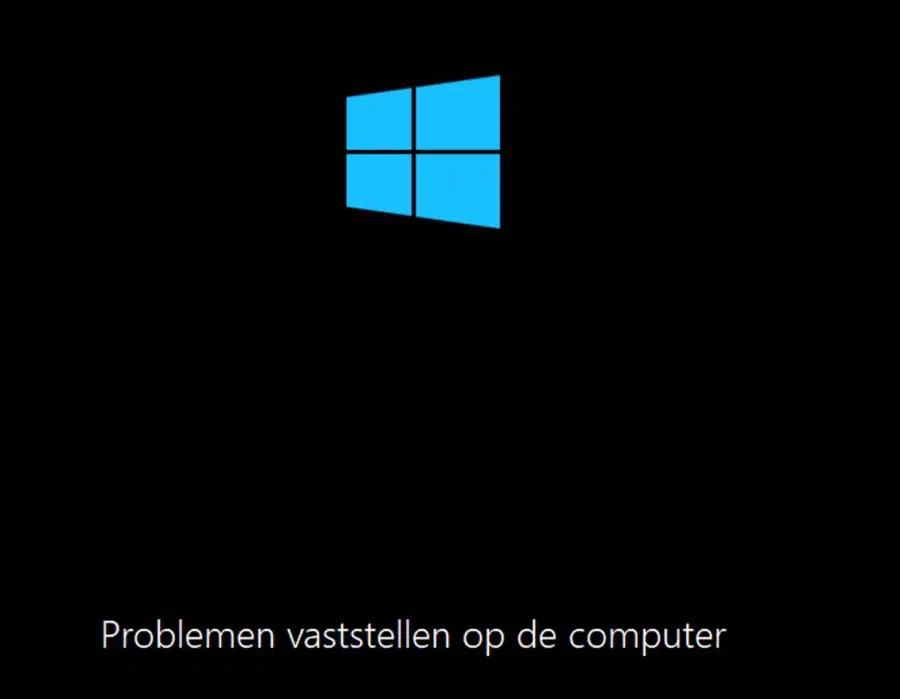
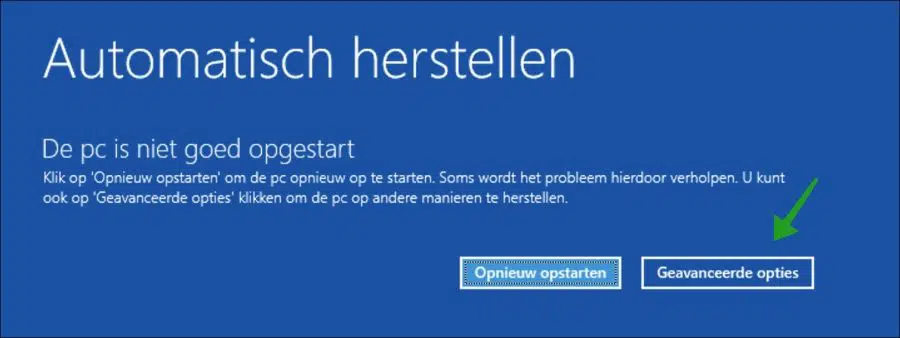
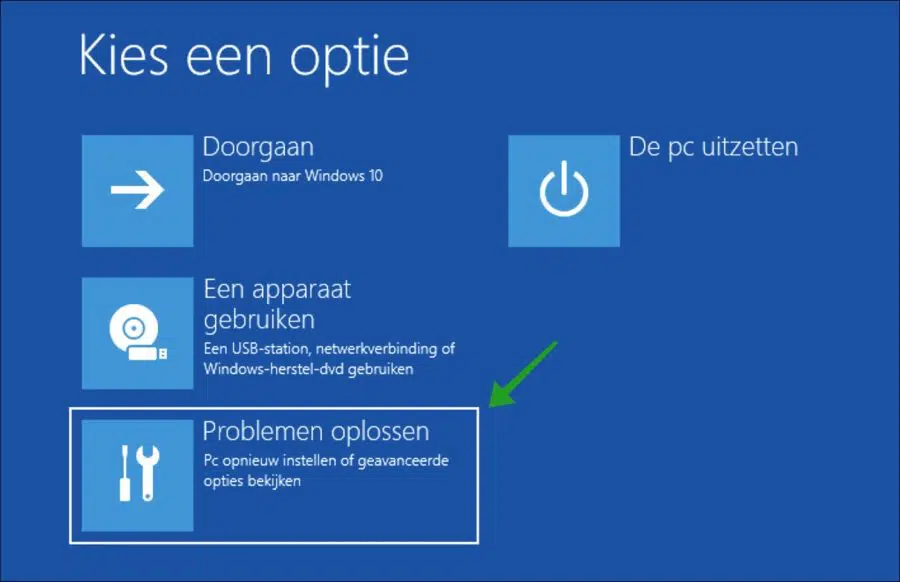
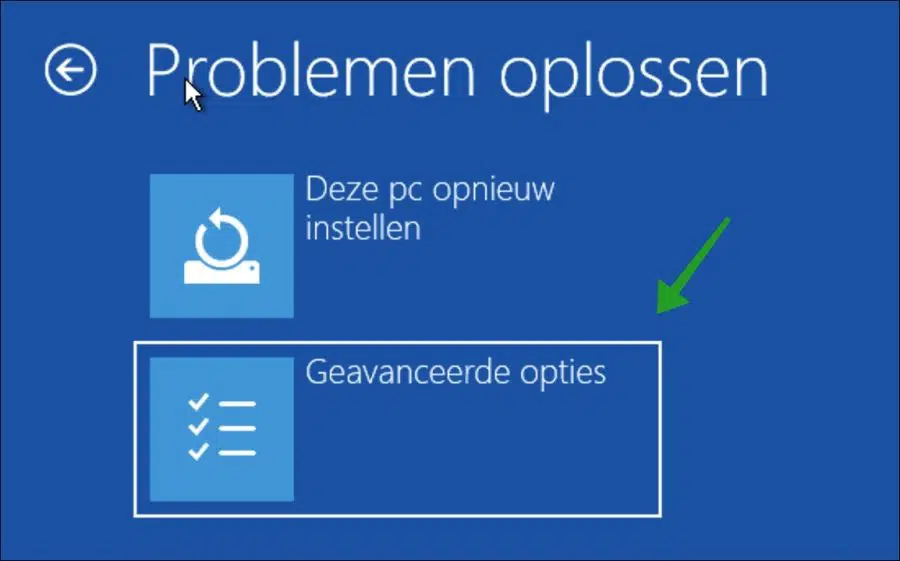
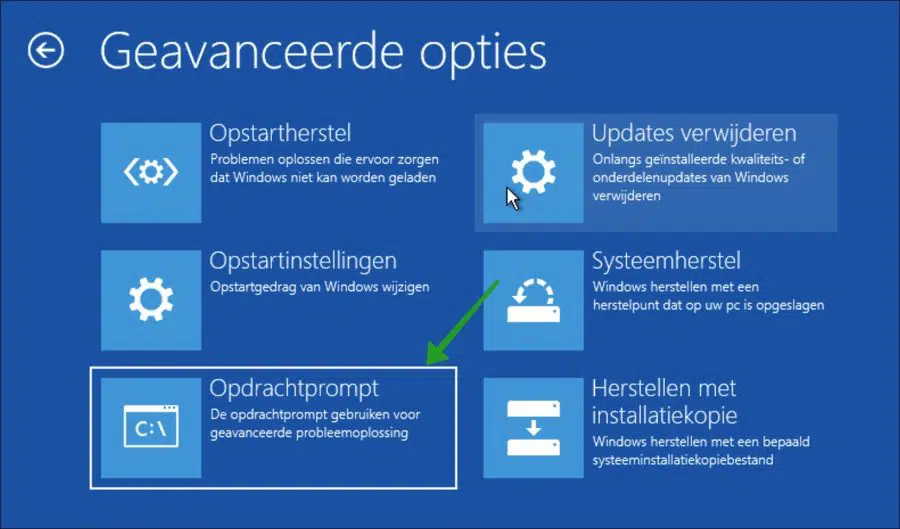
Relacionado a esta página:
Depois de “diagnosticar problemas”, a próxima coisa que ele fará é corrigir os erros do disco com a mensagem encorajadora: Isso pode levar mais de uma hora. Portanto, não vejo as “Opções avançadas”. Felizmente, essa recuperação não leva uma hora, mas depois ele se recupera e toda a história se repete continuamente. O que posso fazer?
Esta mensagem foi enviada do meu laptop, o problema ocorre no meu desktop.
Olá, você está desligando o computador até 3 vezes (pressionando e segurando um botão físico até que o computador desligue) ao ‘tentar’ corrigir os erros da unidade. Depois disso, as opções avançadas de inicialização deverão aparecer. Se isso não funcionar, reinstale o Windows por meio de uma mídia inicializável, por exemplo, em USB.
Boa sorte!
02-07-2023
Bom dia
O melhor emprego...
Thnx ..
Tudo vai bem até copiar *.* .., então recebo a mensagem de que o sistema não consegue encontrar o arquivo.
Se eu digitar A após esta mensagem, indica que 'A' não é reconhecido como um comando interno ou externo...
Você tem alguma outra dica...
Olá, infelizmente não em relação a esta solução. Você pode tentar nas Opções avançadas de inicialização restaurar o Windows restaurando um ponto de restauração.
Boa sorte!
Vamos continuar pesquisando...
O que esses dois '..' e 'A' realmente significam?
Olá, gostaria de reinstalar o Windows. Se necessário, você pode tentar restaurar um ponto de restauração por meio das opções avançadas de inicialização conforme indicado.
“..” = Este caminho copia os arquivos para a pasta acima da pasta atual.
“A” = aceitar, permitir ou executar.
Esses comandos neste artigo tentam restaurar um backup do registro. Infelizmente, isso nem sempre funciona porque nem sempre foi criado. Outros comandos descritos não funcionarão.
Boa tarde
Uma pergunta. Eu tenho a tela acima, mas ela continua rodando (carregando)
Portanto, não posso realizar a recuperação. Não consigo clicar em nada. Espero que possa me ajudar.
Saudações Anja
Olá, você precisa colocar o PC no modo de recuperação, caso contrário não há solução. Você pode fazer isso desligando completamente o PC, que está constantemente carregando, 3 vezes por meio do botão liga/desliga físico do computador. Então o PC iniciará no modo de recuperação do Windows. Se isso não funcionar, recomendo que um especialista dê uma olhada no seu PC. Boa sorte! Saudações, Stefan
Não consigo acessar o prompt de comando porque esqueci minha senha (administrador) do Windows. Só me lembro do código PIN que usei para entrar na minha conta.
Olá, siga as instruções neste artigo para inicializar com opções de inicialização avançadas. Em seguida, escolha a opção “Reparar este PC”.
Saudações, Stefan
VOCÊ É UM HERÓI!! OBRIGADO, FUNCIONA